Outlook, dünyadaki en popüler e-posta programlarından biridir. Muhtemelen isteyebileceğiniz tüm işlevlere sahiptir, ancak bu yardımcı olabileceği kadar kafa karıştırıcı olabilir. Çok fazla seçenek kolayca kafa karıştırabilir ve sonunda ihtiyacınız olanı bulmakta zorlanabilirsiniz. E-posta geçmişinizde arama yapmak, gözden kaçırmış olabileceğiniz bir işlevdir. İşte nasıl yapabileceğiniz ek ile bu arama işlevini kullanın.
Outlook'u açın, ardından üstteki Ara sekmesine tıklayın. Bu sekmede, ilgili çubuğa arama terimlerinizi girin ve hemen üstündeki “Ekleri Var” düğmesini seçin. Bu, ek içermeyen tüm sonuçları filtreleyecek ve aradığınız belgeyi ve e-postayı bulmanızı çok daha kolay hale getirecektir.

Daha gelişmiş arama için gerçek eklerdeki kelimeleri bile arayabilirsiniz. Açıkçası, bu yalnızca metin belgeleri veya PDF'ler gibi belirli dosya türleri için işe yarar, ancak size yardımcı olabilir. Eklerin içeriğini aramak için, "Diğer" açılır listesinden "Ek İçerir"i seçin. Daha sonra yeni bir ikincil arama çubuğu görünecek, bunu yazarak teriminiz, eklerin içeriğini arayarak arama sonuçlarını daha fazla filtrelemek için kullanılacaktır. "Diğer" menüsünün diğer menü noktaları, e-postaları aramak için kullanabileceğiniz ek filtre seçeneklerini de içerir, ancak bunların tümü ekle ilgili değildir.
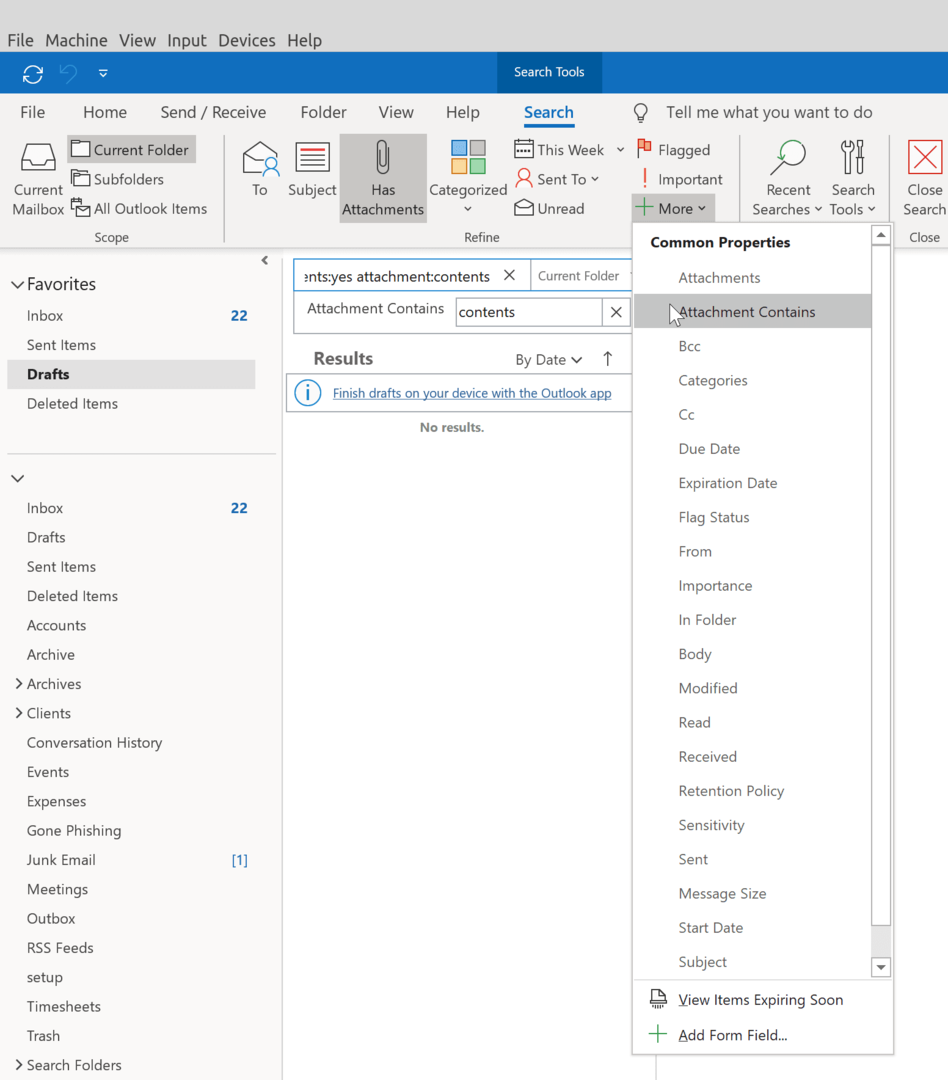
İpucu: Ekli bir e-posta gönderirken, alıcının ne aldığını bilmesi için dosyalarınızı uygun şekilde adlandırmayı unutmayın. Dosyayı e-postanıza eklemeden önce kısa ve özlü dosya adları kullanın. Böyle yaparak, E-posta Yaz ekranındaki ataş simgesine tıklayın ve ardından eklemek istediğiniz dosyaları seçin. E-postayı yazmadan önce her zaman ilgili tüm dosyaları eklemelisiniz - Bu şekilde, e-postayı göndermeden önce eklemeyi unutmadığınızdan emin olabilirsiniz!